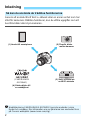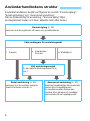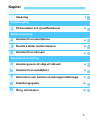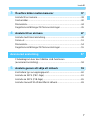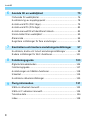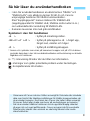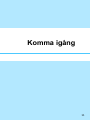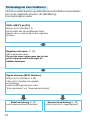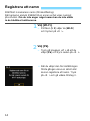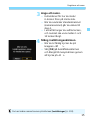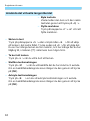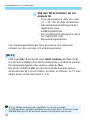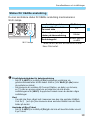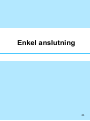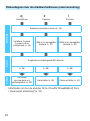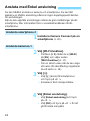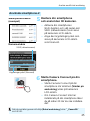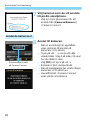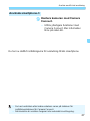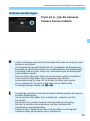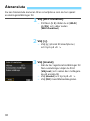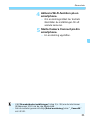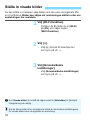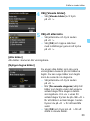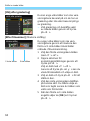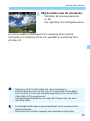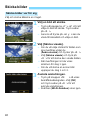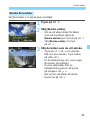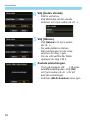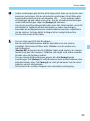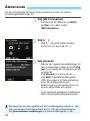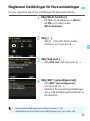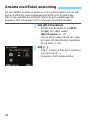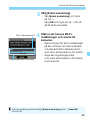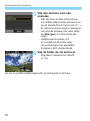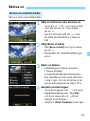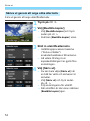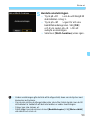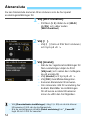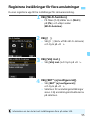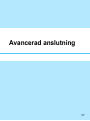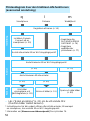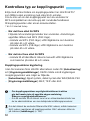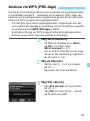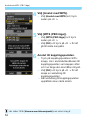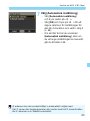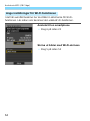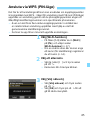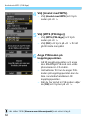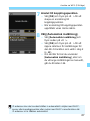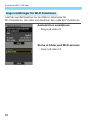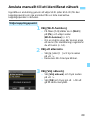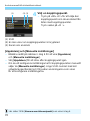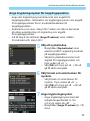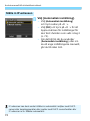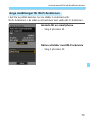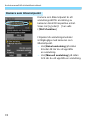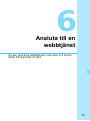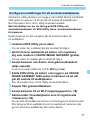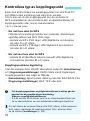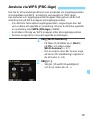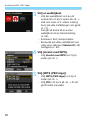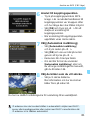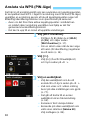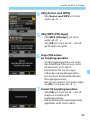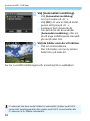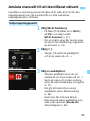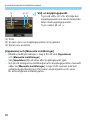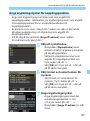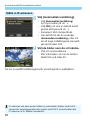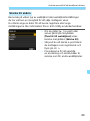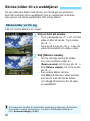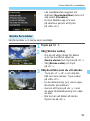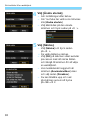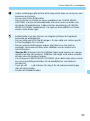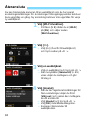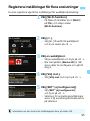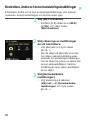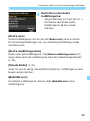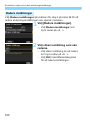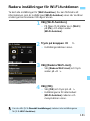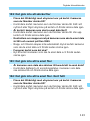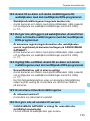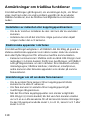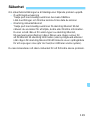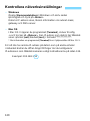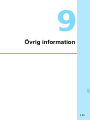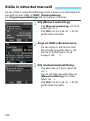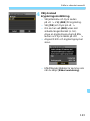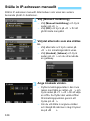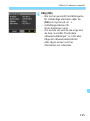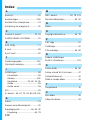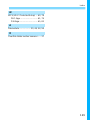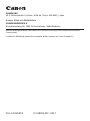SVENSKA
Användarhandbok
för trådlös funktion
ANVÄNDAR-
HANDBOK

2
Genom att ansluta till ett Wi-Fi
-nätverk eller en annan enhet som har
stöd för kamerans trådlösa funktioner, kan du utföra uppgifter som att
överföra bilder eller styra kameran.
Inledning
Så kan du använda de trådlösa funktionerna
(CANON iMAGE
GATEWAY)
(4) Skicka bilder till
en webbtjänst
(1) Anslut till smartphone
(3) Skriv ut bilder på
en Wi-Fi-skrivare
(2) Överför bilder
mellan kameror
Webbtjänsterna CANON iMAGE GATEWAY kan inte användas i vissa
länder och områden. Mer information om var tjänsterna kan användas finns
på Canons webbplats (www.canon.com/cig).

3
Inledning
(1)q Anslut till smartphone (s. 23, 59)
Anslut kameran trådlöst till en smartphone eller surfplatta och
använd den dedikerade appen ”Camera Connect” för att fjärrstyra
kameran eller visa bilder i kameran.
I den här användarhandboken och på kamerans LCD-skärm syftar
”smartphone” på smartphone-enheter och surfplattor.
(2)z Överför bilder mellan kameror (s. 37)
Överför bilder mellan olika Canon-kameror via inbyggda funktioner
för trådlös kommunikation.
(3)l Skriv ut bilder på en Wi-Fi-skrivare (s. 47)
Anslut kameran till en trådlös skrivare med funktioner för PictBridge
(trådlöst LAN) och skriv ut dina bilder trådlöst.
(4)m Skicka bilder till en webbtjänst (s. 75)
Dela bilder med nära och kära eller dela bilder med en mängd
webbtjänster via CANON iMAGE GATEWAY, en fototjänst online
för Canon-användare (kostnadsfri registrering är obligatoriskt).

4
Användarhandboken består av följande tre avsnitt: ”Komma igång”,
”Enkel anslutning” och ”Avancerad anslutning”.
När du förberett dig för anslutning i ”Komma igång” följer
du diagrammet nedan och läser aktuella sidor efter behov.
Användarhandbokens struktur
Komma igång (s. 11)
Beskriver hur du registrerar ett namn och grundfunktioner.
Välja mottagare för anslutningsmål
z Kamera
q Smartphone
l Skrivare
m Webbtjänst
Välj anslutningsmetod
Du kan välja anslutningsmetod för q
och l.
Enkel anslutning (s. 21)
Beskriver hur du ansluter kameran
direkt till enheten visa Wi-Fi.
Avancerad anslutning (s. 57)
Beskriver huvudsakligen hur du ansluter
med en Wi-Fi-kopplingspunkt.
En smartphone eller skrivare kan
anslutas till en kamera och samtidigt
vara ansluten till en kopplingspunkt.

5
Kapitel
Inledning
2
Komma igång
Förberedelse och grundfunktioner
13
Enkel anslutning
Ansluta till en smartphone
23
Överföra bilder mellan kameror
37
Ansluta till en skrivare
47
Avancerad anslutning
Ansluta genom att välja ett nätverk
59
Ansluta till en webbtjänst
75
Kontrollera och hantera anslutningsinställningar
97
Felsökningsguide
103
Övrig information
121
1
2
3
4
5
6
7
8
9

6
2
1
Inledning 2
Så kan du använda de trådlösa funktionerna................................... 2
Användarhandbokens struktur ......................................................... 4
Kapitel .............................................................................................. 5
Så här läser du användarhandboken............................................... 9
Komma igång 11
Flödesdiagram över funktioner....................................................... 12
Förberedelse och grundfunktioner 13
Registrera ett namn........................................................................ 14
Grundfunktioner och inställningar................................................... 17
Förberedelse för smartphones....................................................... 20
Enkel anslutning 21
Flödesdiagram över den trådlösa funktionen (enkel anslutning).... 22
Ansluta till en smartphone 23
Ansluta med Enkel anslutning........................................................ 24
Hantera kameran med hjälp av en smartphone............................. 28
Återansluta..................................................................................... 30
Ställa in visade bilder ..................................................................... 32
Registrera inställningar för flera anslutningar................................. 35
Innehåll

7
Innehåll
5
4
3
Överföra bilder mellan kameror 37
Ansluta till en kamera......................................................................38
Skicka bilder....................................................................................40
Återansluta......................................................................................44
Registrera inställningar för flera anslutningar .................................45
Ansluta till en skrivare 47
Ansluta med Enkel anslutning.........................................................48
Skriva ut..........................................................................................51
Återansluta......................................................................................54
Registrera inställningar för flera anslutningar .................................55
Avancerad anslutning 57
Flödesdiagram över den trådlösa LAN-funktionen
(avancerad anslutning) ...................................................................58
Ansluta genom att välja ett nätverk 59
Kontrollera typ av kopplingspunkt...................................................60
Ansluta via WPS (PBC-läge) ..........................................................61
Ansluta via WPS (PIN-läge)............................................................65
Ansluta manuellt till ett identifierat nätverk......................................69

8
Innehåll
9
8
7
6
Ansluta till en webbtjänst 75
Förbereda för webbtjänster............................................................ 76
Kontrollera typ av kopplingspunkt .................................................. 78
Ansluta via WPS (PBC-läge).......................................................... 79
Ansluta via WPS (PIN-läge)........................................................... 82
Ansluta manuellt till ett identifierat nätverk..................................... 85
Skicka bilder till en webbtjänst ....................................................... 90
Återansluta..................................................................................... 94
Registrera inställningar för flera anslutningar................................. 95
Kontrollera och hantera anslutningsinställningar 97
Kontrollera, ändra och ta bort anslutningsinställningar .................. 98
Radera inställningar för Wi-Fi-funktionen..................................... 101
Felsökningsguide 103
Åtgärda felmeddelanden.............................................................. 104
Felsökningsguide ......................................................................... 117
Anmärkningar om trådlösa funktioner .......................................... 118
Säkerhet....................................................................................... 119
Kontrollera nätverksinställningar.................................................. 120
Övrig information 121
Ställa in nätverket manuellt.......................................................... 122
Ställa in IP-adressen manuellt...................................................... 124
Tekniska data............................................................................... 126
Index............................................................................................. 128

9
I den här användarhandboken används termen ”trådlös” och
”trådlöst LAN” som allmänna termer för Wi-Fi och Canons
ursprungliga funktioner för trådlös kommunikation.
Med ”kopplingspunkt” menas stationer för trådlöst LAN
(kopplingspunkter för trådlöst LAN, trådlösa LAN-routrar m.m.)
som vidarebefordrar anslutning till trådlöst LAN.
Kameran levereras inte med gränssnittskabel.
Symboler i den här handboken
<6> : Syftar på inmatningsratten.
<W><X><Y><Z> : Syftar på pilknapparna <S> högst upp,
längst ned, vänster och höger.
<0> : Syftar på inställningsknappen.
* Ikoner och symboler som visas på kamerans knappar och på LCD-skärmen
används dessutom i den här användarhandboken vid beskrivning av aktuella
åtgärder och funktioner.
(s. **) : Hänvisning till sidor där du hittar mer information.
: Varningar som gäller potentiella problem under hanteringen.
: Kompletterande information.
Så här läser du användarhandboken
Observera att Canon inte kan hållas ansvarigt för förlorade eller skadade
data som härrör från felaktiga inställningar för trådlös kommunikation när
du använder kameran. Dessutom kan Canon inte heller hållas ansvarigt
för annan förlust eller skada som beror på användningen av kameran.
När du använder trådlösa funktioner ska du upprätta lämplig säkerhet
på egen risk och eget gottfinnande. Canon ansvarar inte för eventuella
förluster eller skador som orsakats av obehörig åtkomst eller andra
säkerhetsbrister.

10

11
Komma igång

12
I det här avsnittet beskrivs grundfunktionerna för trådlös kommunikation
och hur du registrerar ett namn (för identifiering).
Följ anvisningarna nedan.
Flödesdiagram över funktioner
Ställ in [Wi-Fi] på [På].
(Steg 1 och 2 på sidan 17)
När du väljer den här inställningen första
gången visas en skärm där du kan registrera
ett namn.
Registrera ett namn. (s. 14)
Ställ in kamerans namn.
Om du inte anger något namn kan du inte
gå till skärmen med inställningar för
trådlösa funktioner.
Öppna skärmen [Wi-Fi-funktion].
(Steg 3 och 4 på sidan 17-18)
Välj en Wi-Fi-funktion och upprätta
en anslutning.
Andra inställningar beskrivs under
”Enkel anslutning” och ”Avancerad anslutning”.
Enkel anslutning (s. 21)
Anslut kameran direkt till enheten.
Avancerad anslutning (s. 57)
Anslut via en Wi-Fi-kopplingspunkt.

13
1
Förberedelse och
grundfunktioner
I det här kapitlet förklaras hur du registrerar ett namn
(för identifiering), vilket behövs för att använda
kamerans trådlösa funktioner och grundfunktioner.

14
Ställ först in kamerans namn (för identifiering).
När kameran ansluts trådlöst till en annan enhet visas namnet
på enheten. Om du inte anger något namn kan du inte ställa
in de trådlösa funktionerna.
1
Välj [Wi-Fi].
På fliken [53] väljer du [Wi-Fi]
och trycker på <0>.
2
Välj [På].
Tryck på knappen <Z> så att du
väljer [På] och tryck sedan på <0>.
X När du väljer den här inställningen
första gången visas en skärm där
du kan registrera ett namn. Tryck
på <0> och gå vidare till steg 3.
Registrera ett namn

15
Registrera ett namn
3
Ange ett namn.
Instruktioner för hur du matar
in tecken finns på nästa sida.
När du använder standardnamnet
(kameranamnet) går du vidare till
steg 4.
I annat fall anger du valfria tecken,
och namnet ska vara mellan 1 och
10 tecken långt.
4
Stäng inställningsskärmen.
När du är färdig trycker du på
knappen <M>.
Välj [OK] på bekräftelseskärmen
och återgå till menyskärmen genom
att trycka på <0>.
Du kan ändra namnet senare på skärmen [Inställningar] (s. 102).

16
Registrera ett namn
Byta textruta
Växla mellan den övre och den nedre
textrutan genom att trycka på <Q>.
Flytta markören
Tryck på knapparna <Y> <Z> för att
flytta markören.
Skriva in text
Tryck på pilknapparna <S> eller vrid på ratten <6> för att välja
ett tecken i det nedre fältet. Trycka sedan på <0> för att välja det.
Du ser hur många tecken du har matat in, och hur många fler du har
tillgång till, i mätaren [*/*] i skärmens övre högra hörn.
Ta bort ett tecken
Tryck på <L> när du vill ta bort ett tecken.
Slutföra textinmatningen
Tryck på <M> när du vill bekräfta det du har skrivit och avsluta.
Om en bekräftelsedialogruta visas stänger du den genom att trycka
på [OK].
Avbryta textinmatningen
Tryck på <B> om du vill avbryta textinmatningen och avsluta.
Om en bekräftelsedialogruta visas stänger du den genom att trycka
på [OK].
Använda det virtuella tangentbordet

17
Grundfunktionerna för användning av kamerans trådlösa funktioner
förklaras här. Följ anvisningarna nedan.
1
Välj [Wi-Fi].
På fliken [53] väljer du [Wi-Fi]
och trycker på <0>.
2
Välj [På].
Tryck på knappen <Z> så att du
väljer [På] och tryck sedan på <0>.
Om ett namn (för identifiering) inte
registreras visas en
registreringsskärm. Hur du
registrerar ett namn beskrivs på sidan
14.
X [Wi-Fi-funktion] under fliken [53]
går nu att välja.
När den är inställd på [På]
avaktiveras alla anslutningar via
DIGITAL- och HDMI-terminalerna.
[Eye-Fi-överf] ställs in på [Av].
3
Välj [Wi-Fi-funktion].
På fliken [53] väljer du
[Wi-Fi-funktion] och trycker
på <0>.
Grundfunktioner och inställningar

18
Grundfunktioner och inställningar
4
Välj den Wi-Fi-funktion du vill
ansluta till.
Tryck på knapparna <W> <X> eller
<Y> <Z> för att välja ett alternativ.
X När anslutningsinställningarna har
registrerats visas
inställningsskärmen.
X Om anslutningsinställningarna redan
har registrerats visas
återanslutningsskärmen.
Fler anslutningsinställningar finns på sidorna som motsvarar
enheten som ska anslutas och anslutningsmetod.
Ställ in på [På] så att du kan välja [Wi-Fi-funktion] på fliken [53].
Om det inte är tillåtet att använda elektroniska och trådlösa enheter,
till exempel på flygplan eller sjukhus, väljer du [Av].
När det är inställt på [På] kan du inte använda kameran genom
att ansluta den till Connect Station, en dator, en skrivare, en TV eller
någon annan enhet med kabel (s. 19).
[Wi-Fi]
När en trådlös anslutning har upprättats ska du inte använda
inställningsratten, kortplats-/batterilucka eller andra delar. Detta kan skada
bilddata eller göra så att kort eller kamera inte fungerar som de ska.

19
Grundfunktioner och inställningar
Du kan kontrollera status för trådlös anslutning med kamerans
Wi-Fi-lampa.
* Tänds då och då när en bild skrivs till eller
läses från kortet.
Status för trådlös anslutning
Wi-Fi-lampa
Anslutningsstatus Wi-Fi-lampa
Ansluten/Skickar data/
Tar emot data
På*
Väntar på anslutning/
väntar på återanslutning
Blinkar
Anslutningsfel
Blinkar ganska
snabbt
Försiktighetsåtgärder för kabelanslutning
När [53: Wi-Fi] är inställt på [På] inaktiveras anslutning via
gränssnittskabel eller HDMI-kabel. Ställ in [53: Wi-Fi] på [Av] innan
du ansluter en kabel.
När kameran är ansluten till Connect Station, en dator, en skrivare,
en TV eller en annan enhet via en kabel kan du inte ändra
inställningarna för [Wi-Fi]. Koppla bort kabeln innan du ändrar några
inställningar.
Kort
Om det inte finns något kort i kameran kan den inte anslutas trådlöst.
Och för [l] och [m] kan kameran bara anslutas trådlöst om det finns
bilder på kortet.
Använda ett Eye-Fi-kort
När [53: Wi-Fi] är inställt på [På] går det inte att överföra bilder via ett
Eye-Fi-kort.

20
För att kunna använda [q] (Anslut till smartphone) måste du ha en
smartphone med iOS eller Android. Du måste först installera den
dedikerade appen Camera Connect (kostnadsfri) på din smartphone.
Du kan hämta Camera Connect från App Store eller Google Play.
Information om vilka operativsystem som kan användas med
Camera Connect finns på nedladdningssida för Camera Connect.
Gränssnittet eller funktionerna i Camera Connect kan komma att
ändras, på grund av firmware-uppdateringar av appen Camera
Connect, iOS, Android, etc. I sådana fall kan funktionerna
i Camera Connect skilja sig åt från exempelskärmarna eller
användningsinstruktionerna i den här handboken.
Förberedelse för smartphones
Sidan laddas...
Sidan laddas...
Sidan laddas...
Sidan laddas...
Sidan laddas...
Sidan laddas...
Sidan laddas...
Sidan laddas...
Sidan laddas...
Sidan laddas...
Sidan laddas...
Sidan laddas...
Sidan laddas...
Sidan laddas...
Sidan laddas...
Sidan laddas...
Sidan laddas...
Sidan laddas...
Sidan laddas...
Sidan laddas...
Sidan laddas...
Sidan laddas...
Sidan laddas...
Sidan laddas...
Sidan laddas...
Sidan laddas...
Sidan laddas...
Sidan laddas...
Sidan laddas...
Sidan laddas...
Sidan laddas...
Sidan laddas...
Sidan laddas...
Sidan laddas...
Sidan laddas...
Sidan laddas...
Sidan laddas...
Sidan laddas...
Sidan laddas...
Sidan laddas...
Sidan laddas...
Sidan laddas...
Sidan laddas...
Sidan laddas...
Sidan laddas...
Sidan laddas...
Sidan laddas...
Sidan laddas...
Sidan laddas...
Sidan laddas...
Sidan laddas...
Sidan laddas...
Sidan laddas...
Sidan laddas...
Sidan laddas...
Sidan laddas...
Sidan laddas...
Sidan laddas...
Sidan laddas...
Sidan laddas...
Sidan laddas...
Sidan laddas...
Sidan laddas...
Sidan laddas...
Sidan laddas...
Sidan laddas...
Sidan laddas...
Sidan laddas...
Sidan laddas...
Sidan laddas...
Sidan laddas...
Sidan laddas...
Sidan laddas...
Sidan laddas...
Sidan laddas...
Sidan laddas...
Sidan laddas...
Sidan laddas...
Sidan laddas...
Sidan laddas...
Sidan laddas...
Sidan laddas...
Sidan laddas...
Sidan laddas...
Sidan laddas...
Sidan laddas...
Sidan laddas...
Sidan laddas...
Sidan laddas...
Sidan laddas...
Sidan laddas...
Sidan laddas...
Sidan laddas...
Sidan laddas...
Sidan laddas...
Sidan laddas...
-
 1
1
-
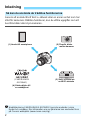 2
2
-
 3
3
-
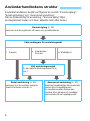 4
4
-
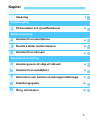 5
5
-
 6
6
-
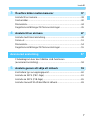 7
7
-
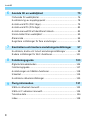 8
8
-
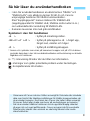 9
9
-
 10
10
-
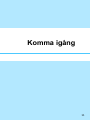 11
11
-
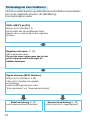 12
12
-
 13
13
-
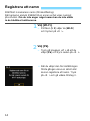 14
14
-
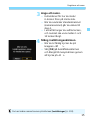 15
15
-
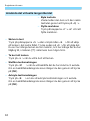 16
16
-
 17
17
-
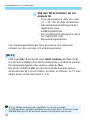 18
18
-
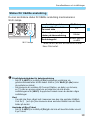 19
19
-
 20
20
-
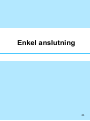 21
21
-
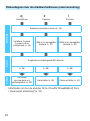 22
22
-
 23
23
-
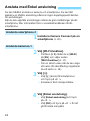 24
24
-
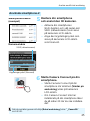 25
25
-
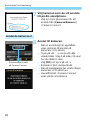 26
26
-
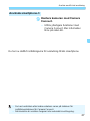 27
27
-
 28
28
-
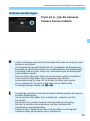 29
29
-
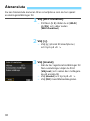 30
30
-
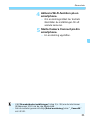 31
31
-
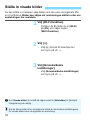 32
32
-
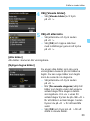 33
33
-
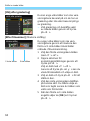 34
34
-
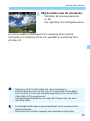 35
35
-
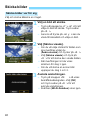 36
36
-
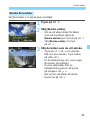 37
37
-
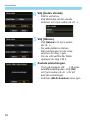 38
38
-
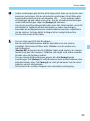 39
39
-
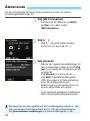 40
40
-
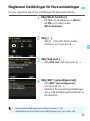 41
41
-
 42
42
-
 43
43
-
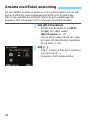 44
44
-
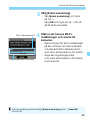 45
45
-
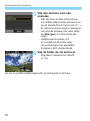 46
46
-
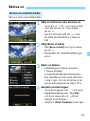 47
47
-
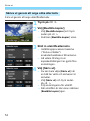 48
48
-
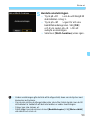 49
49
-
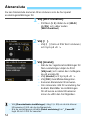 50
50
-
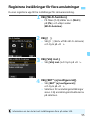 51
51
-
 52
52
-
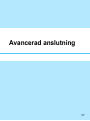 53
53
-
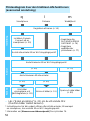 54
54
-
 55
55
-
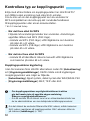 56
56
-
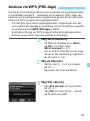 57
57
-
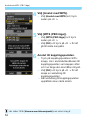 58
58
-
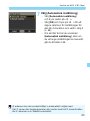 59
59
-
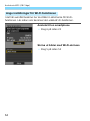 60
60
-
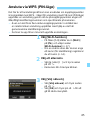 61
61
-
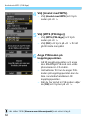 62
62
-
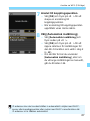 63
63
-
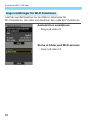 64
64
-
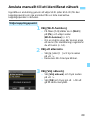 65
65
-
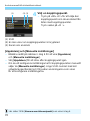 66
66
-
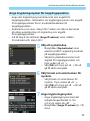 67
67
-
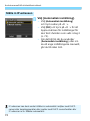 68
68
-
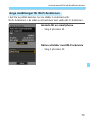 69
69
-
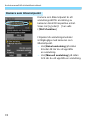 70
70
-
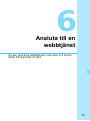 71
71
-
 72
72
-
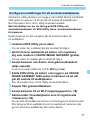 73
73
-
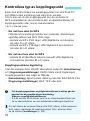 74
74
-
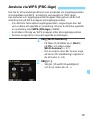 75
75
-
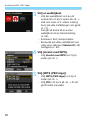 76
76
-
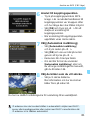 77
77
-
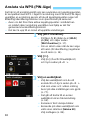 78
78
-
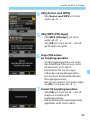 79
79
-
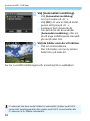 80
80
-
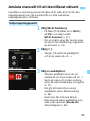 81
81
-
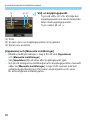 82
82
-
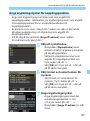 83
83
-
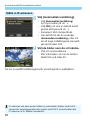 84
84
-
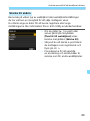 85
85
-
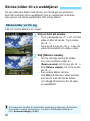 86
86
-
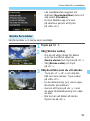 87
87
-
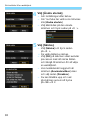 88
88
-
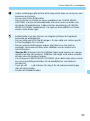 89
89
-
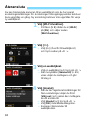 90
90
-
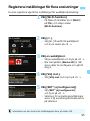 91
91
-
 92
92
-
 93
93
-
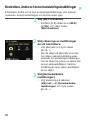 94
94
-
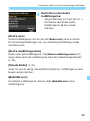 95
95
-
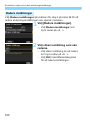 96
96
-
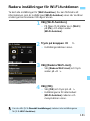 97
97
-
 98
98
-
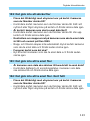 99
99
-
 100
100
-
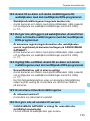 101
101
-
 102
102
-
 103
103
-
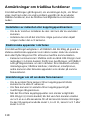 104
104
-
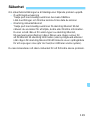 105
105
-
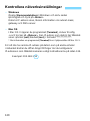 106
106
-
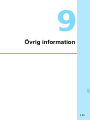 107
107
-
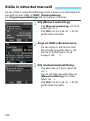 108
108
-
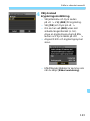 109
109
-
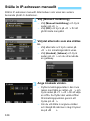 110
110
-
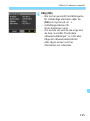 111
111
-
 112
112
-
 113
113
-
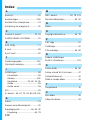 114
114
-
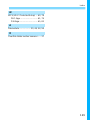 115
115
-
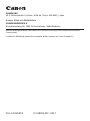 116
116